Как удалить вирус TablacusApp
Большинство антивирусных программ распознает TablacusApp.exe как вирус, например, Kaspersky определяет файл как not-a-virus:AdWare.Win32.Hpdefender.nb или not-a-virus:AdWare.Win32.Hpdefender.aagy, и TrendMicro определяет файл как TROJ_GEN.R002C0ODK18.
Бесплатный форум с информацией о файлах поможет вам найти информацию, как удалить файл. Если вы знаете что-нибудь об этом файле, пожалуйста, оставьте комментарий для других пользователей.
Вот так, вы сможете исправить ошибки, связанные с TablacusApp.exe
- Используйте программу Настройщик Windows, чтобы найти причину проблем, в том числе и медленной работы компьютера.
- Обновите программу TablacusApp2. Обновление можно найти на сайте производителя (ссылка приведена ниже).
- В следующих пунктах предоставлено описание работы TablacusApp.exe.
Информация о файле TablacusApp.exe
Описание: TablacusApp.exe не является важным для Windows и часто вызывает проблемы. TablacusApp.exe находится в подпапках «C:UsersUSERNAME». Известны следующие размеры файла для Windows 10/11/7 331,776 байт (12% всех случаев), 187,392 байт и еще 12 варианта .
С++ с нуля: урок 13 — указатели и ссылки, выделение памяти
Это не системный процесс Windows. Процесс начинает работу при запуске Windows (Смотрите ключ реестра: Run ). У процесса нет видимого окна. Поэтому технический рейтинг надежности 78% опасности.
Это позволяет удалить соответствующую программу (Пуск > Панель управления > Установка и удаление программ > TablacusApp).
Если TablacusApp.exe находится в подпапках «C:Program Files», тогда рейтинг надежности 82% опасности. Размер файла 608,768 байт. Это не файл Windows. Нет описания файла. Приложение не видно пользователям. Процесс загружается во время процесса загрузки Windows (Смотрите ключ реестра: Run ).
Важно: Вы должны проверить файл TablacusApp.exe на вашем компьютере, чтобы убедится, что это вредоносный процесс. Если TablacusApp2 изменил поиск по умолчанию и начальную страницу в браузере, то вы можете восстановить ваши параметры следующим образом:
Изменение параметров по умолчанию для Internet-Explorer ▾
- В Internet Explorer, нажмите на комбинацию клавиш Alt + X, чтобы открыть меню Сервис.
- Нажмите Свойства браузера.
- Нажмите на вкладку Дополнительно.
- Выберите кнопку Сброс. .
- Выберите пункт Удалить личные настройки.
- Скопируйте chrome://settings/resetProfileSettings в адресную строку браузера Chrome.
- Нажмите кнопку Сбросить.
- Скопируйте about:support в адресную строку браузера Firefox.
- Нажмите кнопку Очистить Firefox.
Комментарий пользователя
Пока нет комментариев пользователей. Почему бы не быть первым, кто добавить небольшой комментарий и одновременно поможет другим пользователям?
Лучшие практики для исправления проблем с TablacusApp
Следующие программы так же полезны для грубокого анализа: Security Task Manager исследует активный процесс TablacusApp на вашем компьютере и явно говорит, что он делает. Malwarebytes’ — популярная антивирусная утилита, которая сообщает вам, если TablacusApp.exe на вашем компьютере отображает назойливую рекламу, замедляя быстродействие компьютера. Этот тип нежелательной рекламы не рассматривается некоторыми антивирусными программами в качестве вируса и таким образом не удаляется при лечении.
Доступна не вся оперативная память(ОЗУ) на Windows. Что делать?
Чистый и аккуратный компьютер является ключевым требованием для избежания проблем с ПК. Это означает: проверка на наличие вредоносных программ, очистка жесткого диска, используя cleanmgr и sfc /scannow, удаление программ, которые вам больше не нужны, проверка Автозагрузки (используя msconfig) и активация Автоматического обновления Windows. Всегда помните о создании периодических бэкапов, или как минимум о создании точек восстановления.
Если у вас актуальная проблема, попытайтесь вспомнить последнее, что вы сделали, или последнюю программу, которую вы установили, прежде чем проблема появилась первый раз. Используйте resmon команду, чтобы определить процесс, который вызывает у вас проблему. Даже если у вас серьезные проблемы с компьютером, прежде чем переустанавливать Windows, лучше попробуйте восстановить целостность установки ОС или для Windows 8 и более поздних версий Windows выполнить команду DISM.exe /Online /Cleanup-image /Restorehealth. Это позволит восстановить операционную систему без потери данных.
TablacusApp сканер
Security Task Manager показывает все запущенные сервисы Windows, включая внедренные скрытые приложения (например, мониторинг клавиатуры или браузера, авто вход). Уникальный рейтинг надежности указывает на вероятность того, что процесс потенциально может быть вредоносной программой-шпионом, кейлоггером или трояном.
Бесплатный aнтивирус находит и удаляет неактивные программы-шпионы, рекламу, трояны, кейлоггеры, вредоносные и следящие программы с вашего жесткого диска. Идеальное дополнение к Security Task Manager.
Reimage бесплатное сканирование, очистка, восстановление и оптимизация вашей системы.
Источник: www.filecheck.ru
Что такое TablacusApp и что с ним делать?

Неизвестные процессы настораживают. За ними скрываются как стандартные утилиты, не представляющие никакой опасности, так и вредоносные программы, которые выполняют подрывную деятельность на вашем компьютере. Целью этого обзора стало одно из таких приложений. Давайте рассмотрим, что это за программа TablacusApp и как ее удалить.
Описание программы
TablacusApp – это вредоносное ПО, которое повреждает настройки браузера и приводит к отображению агрессивной рекламы. Стоит отметить, что в некоторых случаях вышеперечисленные симптомы не наблюдаются и приложение не проявляет никакой подозрительной активности.
На компьютер оно попадает двумя способами:
- Бандлинг. Во время установки основного софта TablacusApp может распаковаться на компьютер в рамках партнерского соглашения. Это происходит в случаях, когда инсталляционный пакет был загружен не с официального ресурса.
- Запуск вредоносного скрипта. Некоторые объекты, загруженные из сети, содержат вредоносный код. Он активируется при первой попытке запустить файл и копирует все необходимые элементы в системный каталог.
Совет! Рекомендуем ознакомиться с другой статьей о похожей проблеме: «Checkers: как избавиться от рекламного вируса?»
Но не будем романтиками – tablacusapp.exe несистемный процесс, представляющий потенциальную опасность. Поэтому лучшее решение, которое можно принять – удалить его.
Удаление TablacusApp
Рассмотрим эффективный способ удаления вируса:
- Закройте все приложения.
- Перейдите в «Диспетчер задач», нажав Ctrl+Shift+Esc.
- Найдите процесс tablacusapp.exe.
- Кликните по нему ПКМ и выберите «Принудительно завершить дерево процессов».
- Перейдите в «Этот компьютер» – «Удалить или изменить программу».

- Найдите TablacusApp, нажмите по нему ПКМ и выберите «Удалить».
- Следуйте подсказкам установщика.
- Установите приложения AdwCleaner и CCleaner.
- После запуска AdwCleaner нажмите кнопку «Сканировать», а после окончания проверки выберите «Очистка».

- Сбросьте пользовательские настройки в браузере (пример на Google Chrome).

- Очистите записи реестра с помощью CCleaner.

Данный способ поможет полностью удалить вредоносный скрипт с вашего компьютера.
Совет! Для предотвращения заражения компьютера вирусами используйте последние версии антивирусных продуктов.
Источник: windowsten.ru
Как удалить TablacusApp (рекламное ПО)
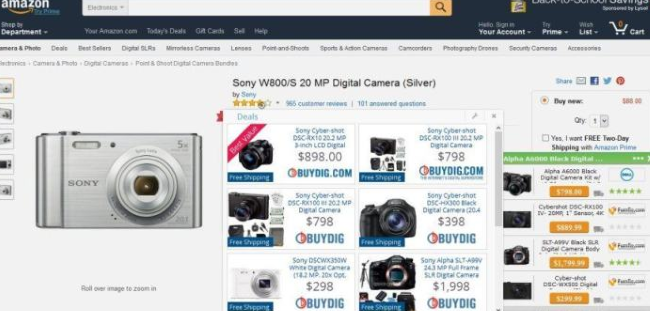
устанавливается на ваш компьютер вместе с бесплатными программами. Этот способ можно назвать «пакетная установка». Бесплатные программы предлагают вам установить дополнительные модули (TablacusApp). Если вы не отклоните предложение установка начнется в фоне. TablacusApp копирует свои файлы на компьютер. Обычно это файл Tablacus.exe.
Иногда создается ключ автозагрузки с именем TablacusApp и значением Tablacus.exe. Вы также сможете найти угрозу в списке процессов с именем Tablacus.exe или TablacusApp. также создается папка с названием TablacusApp в папках C:Program Files или C:ProgramData. После установки TablacusApp начинает показывать реламные баннеры и всплывающую рекламу в браузерах. рекомендуется немедленно удалить TablacusApp. Если у вас есть дополнительные вопросы о TablacusApp, пожалуйста, укажите ниже. Вы можете использовать программы для удаления TablacusApp из ваших браузеров ниже.
Скачайте утилиту для удаления
Скачайте эту продвинутую утилиту для удаления TablacusApp и Tablacus.exe (загрузка начнется немедленно):
* Утилита для удаления был разработан компанией EnigmaSoftware и может удалить TablacusApp автоматически. Протестирован нами на Windows XP, Windows Vista, Windows 7, Windows 8 и Windows 10. Триальная версия Wipersoft предоставляет функцию обнаружения угрозы TablacusApp бесплатно.
Функции утилиты для удаления
- Удаляет файлы созданные TablacusApp.
- Удаляет ключи реестра созданные TablacusApp.
- Активируйте активную защиту для предотвращения заражения.
- Решите побочные проблемы с браузерами (реклама, перенаправления).
- Удаление гарантировано — если Wipersoft не справляется обратитесь за бесплатной поддержкой.
- Тех. поддержка в режиме 24/7 включена в предложение.
Скачайте Spyhunter Remediation Tool от Enigma Software
Скачайте антивирусные сканер способный удалить TablacusApp и Tablacus.exe (загрузка начнется немедленно):
Функции Spyhunter Remediation Tool
- Удаляет файлы созданные TablacusApp.
- Удаляет ключи реестра созданные TablacusApp.
- Устраняет браузерные проблемы.
- «Утилита для удаления тулбаров» поможет избавиться от нежелательных дополнений.
- Удаление гарантировано — если Spyhunter Remediation Tool не справляется обратитесь за бесплатной поддержкой.
- Тех. поддержка в режиме 24/7 включена в предложение.
We noticed that you are on smartphone or tablet now, but you need this solution on your PC. Enter your email below and we’ll automatically send you an email with the downloading link for TablacusApp Removal Tool, so you can use it when you are back to your PC.
Наша служба тех. поддержки удалит TablacusApp прямо сейчас!
Обратитесь в нашу службу технической поддержки с проблемой связанной с TablacusApp. Опишите все обстоятельства заражения TablacusApp и его последствия. Команда предоставит вам варианты решения этой проблемы бесплатно в течении нескольких часов.
Описание угрозы и инструкции по удалению предоставлены аналитическим отделом компании Security Stronghold.
Здесь вы можете перейти к:
- Техническое описание угрозы TablacusApp.
- Инструкции по удалению TablacusApp вручную.
- Скачать утилиту для удаления TablacusApp.
Как удалить TablacusApp вручную
Проблема может быть решена вручную путем удаления файлов, папок и ключей реестра принадлежащих угрозе TablacusApp. Поврежденные TablacusApp системные файлы и компоненты могут быть восстановлены при наличии установочного пакета вашей операционной системы.
Чтобы избавиться от TablacusApp, необходимо:
1. Остановить следующие процессы и удалить соответствующие файлы:
- TablacusApp.exe
- Tablacus.exe
- uninstaller.exe
- config.xml
- script.js
Предупреждение: нужно удалить только файлы с именами и путями указанными здесь. В системе могут находится полезные файлы с такими же именами. Мы рекомендуем использовать утилиту для удаления TablacusApp для безопасного решения проблемы.
2. Удалить следующие вредоносные папки:
- C:Users\AppDataRoamingTablacusApp
3. Удалить следующие вредоносные ключи реестра и значения:
- Key: HKEY_CURRENT_USERSoftwareMicrosoftWindowsCurrentVersionRun
Value: TablacusApp
Data: C:Users\AppDataRoamingTablacusAppTablacusApp.exe - Key:
HKEY_CURRENT_USERSoftwareMicrosoftWindowsCurrentVersionUninstallTablacusApp - Key: HKEY_CURRENT_USERSoftwareTablacusApp
Предупреждение: если указано значение ключа реестра, значит необходимо удалить только значение и не трогать сам ключ. Мы рекомендуем использовать для этих целей утилиту для удаления TablacusApp.
Удалить программу TablacusApp и связанные с ней через Панель управления
Мы рекомендуем вам изучить список установленных программ и найти TablacusApp а также любые другие подозрительные и незнакомы программы. Ниже приведены инструкции для различных версий Windows. В некоторых случаях TablacusApp защищается с помощью вредоносного процесса или сервиса и не позволяет вам деинсталлировать себя. Если TablacusApp не удаляется или выдает ошибку что у вас недостаточно прав для удаления, произведите нижеперечисленные действия в Безопасном режиме или Безопасном режиме с загрузкой сетевых драйверов или используйте утилиту для удаления TablacusApp.
Windows 10
- Кликните по меню Пуск и выберите Параметры.
- Кликните на пункт Система и выберите Приложения и возможности в списке слева.
- Найдите TablacusApp в списке и нажмите на кнопку Удалить рядом.
- Подтвердите нажатием кнопки Удалить в открывающемся окне, если необходимо.
Windows 8/8.1
- Кликните правой кнопкой мыши в левом нижнем углу экрана (в режиме рабочего стола).
- В открывшимся меню выберите Панель управления.
- Нажмите на ссылку Удалить программу в разделе Программы и компоненты.
- Найдите в списке TablacusApp и другие подозрительные программы.
- Кликните кнопку Удалить.
- Дождитесь завершения процесса деинсталляции.
Windows 7/Vista
- Кликните Пуск и выберите Панель управления.
- Выберите Программы и компоненты и Удалить программу.
- В списке установленных программ найдите TablacusApp.
- Кликните на кнопку Удалить.
Windows XP
- Кликните Пуск.
- В меню выберите Панель управления.
- Выберите Установка/Удаление программ.
- Найдите TablacusApp и связанные программы.
- Кликните на кнопку Удалить.
Удалите дополнения TablacusApp из ваших браузеров
TablacusApp в некоторых случаях устанавливает дополнения в браузеры. Мы рекомендуем использовать бесплатную функцию «Удалить тулбары» в разделе «Инструменты» в программе Spyhunter Remediation Tool для удаления TablacusApp и свяанных дополнений. Мы также рекомендуем вам провести полное сканирование компьютера программами Wipersoft и Spyhunter Remediation Tool. Для того чтобы удалить дополнения из ваших браузеров вручную сделайте следующее:
Internet Explorer
- Запустите Internet Explorer и кликните на иконку шестеренки в верхнем правом углу
- В выпадающем меню выберите Настроить надстройки
- Выберите вкладку Панели инструментов и расширения.
- Выберите TablacusApp или другой подозрительный BHO.
- Нажмите кнопку Отключить.
Предупреждение: Эта инструкция лишь деактивирует дополнение. Для полного удаления TablacusApp используйте утилиту для удаления TablacusApp.
Google Chrome
- Запустите Google Chrome.
- В адресной строке введите chrome://extensions/.
- В списке установленных дополнений найдите TablacusApp и кликните на иконку корзины рядом.
- Подтвердите удаление TablacusApp.
Mozilla Firefox
- Запустите Firefox.
- В адресной строке введите about:addons.
- Кликните на вкладку Расширения.
- В списке установленных расширений найдите TablacusApp.
- Кликните кнопку Удалить возле расширения.
Защитить компьютер и браузеры от заражения
Рекламное программное обеспечение по типу TablacusApp очень широко распространено, и, к сожалению, большинство антивирусов плохо обнаруживают подобные угрозы. Чтобы защитится от этих угроз мы рекомендуем использовать SpyHunter, он имеет активные модули защиты компьютера и браузерных настроек. Он не конфликтует с установленными антивирусами и обеспечивает дополнительный эшелон защиты от угроз типа TablacusApp.
Источник: www.securitystronghold.com
Tablacusapp что это за программа
We uninstall what others can’t
Что такое ТаблакусАпп?
TablacusApp — это программа, которая поставляется на ПК в комплекте с бесплатными установщиками и загрузчиками программного обеспечения., без согласия пользователя. Это рекламное ПО создает ярлык на рабочем столе, и появиться в списке установленных программ. TablacusApp отображает массу рекламы, рекламные баннеры и купоны, популярные в интернет-магазинах.
Эти купоны дают потрясающие скидки и выгодные предложения.. по факту, огромная часть этих предложений фейк. К тому же, TablacusApp может создавать записи в реестре и увеличивать трафик. TablacusApp — потенциально нежелательная программа, и если вы найдете его, вам нужно немедленно удалить его.

Как TablacusApp попадает на ваш ПК?
Проникновение таких программ во многом зависит от ухода пользователей. Большинство вредоносных программ поставляется в комплекте с другими программами, которые пользователь загружает из бесплатных сайтов. Мало кто внимательно следит за процессом установки, а иногда и не знают, что их компьютер находится под угрозой.
Всегда читайте пользовательское соглашение и ни разу не нажимайте кнопку «Далее». Первый, убедитесь, что программа безопасна. Выберите расширенный тип установки. Помните, что есть много подобных программ в Интернете. Читайте отзывы о программах, а если ваш компьютер уже заражен TablacusApp — воспользуйтесь нашей инструкцией ниже.
Как удалить TablacusApp с вашего компьютера?
Чтобы удалить TablacusApp, удалите его из панели управления., затем удалить все файлы и ключи реестра.
На наш взгляд, есть 3 продукты, которые потенциально могут иметь TablacusApp в своей базе данных. Вы можете попробовать использовать их для удаления TablacusApp.
Рекомендуемое решение:
Norton — мощный инструмент для удаления. Он может удалить все экземпляры новейших вирусов, похоже на TablacusApp — файлы, папки, ключи реестра.
Загрузить Norton *Пробная версия Norton обеспечивает БЕСПЛАТНОЕ обнаружение компьютерных вирусов.. Чтобы удалить вредоносное ПО, вам необходимо приобрести полную версию Norton.
Альтернативное решение:
Norton Antivirus — обнаруживает файлы, значения реестра и папки вирусов, которые показывают то же поведение, что и TablacusApp.
Загрузить Norton
Вы можете попробовать оба этих продукта, чтобы удалить TablacusApp.
Или удалите TablacusApp вручную.
шаг 1: Удалить TablacusApp из панели управления
Windows XP:
Windows 7 / Windows Vista:
Windows 8 / Windows 8.1:
- Открой Меню.
- Нажмите Поиск.
- После этого нажмите Программы.
- затем Панель управления.
- Тогда, как и в Windows, 7, щелчок Программы и компоненты под программы.
- найти TablacusApp, выберите его и нажмите Удалить.
Windows 10:
- Нажать на Пуск кнопка (или нажмите клавишу Windows,) чтобы открыть меню Пуск, нажать на настройки на вершине.
- Нажмите на Приложение https://www.free-uninstall.org/how-to-uninstall-remove-tablacusapp/?lang=ru» target=»_blank»]www.free-uninstall.org[/mask_link]